世界之窗怎么安装?世界之窗浏览器安装教程
时间:2018-01-11 14:49:44 作者:Joe 浏览量:46

许多网友向小编反映不知道怎么下载世界之窗浏览器?下载完成后不知道怎么安装?今天极速小编为大家提供一个安装教程,希望对大家有帮助!
首先我们下载世界之窗浏览器(下载地址:http://www.jisuxz.com/down/49.html),下载完成后点击打开文件夹找到下载的压缩文件,解压后打开安装文件“TWInst_7.0.0.108.exe”,出现安装界面:

这时候,我们就进入了世界之窗浏览器的安装向导,世界之窗浏览器的安装向导界面非常具有设计感,中间是世界之窗的标志,没有各种多余的选项,醒目的[立即安装]按钮,就可以将世界之窗浏览器安装在电脑里面;
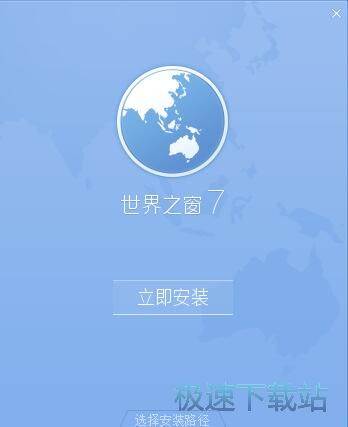
点击主界面下方的[选择安装路径]进入自定义安装界面 ,在这里可以自定义选择安装路径,极速小编建议将世界之窗浏览器安装在除C盘之外的硬盘分区,这样可减少C盘的空间压力,是系统运行更流畅;
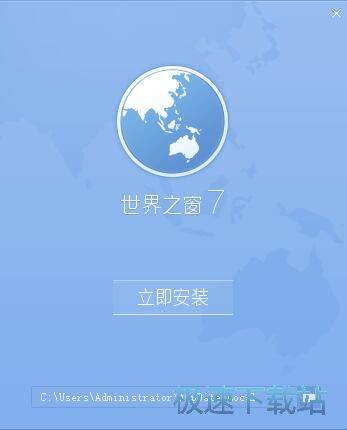
世界之窗浏览器的安装过程可以说用“秒安装”来形容,刚点击了[立即安装],下一秒就安装完了,世界之窗浏览器直接弹出,可以浏览网页了。
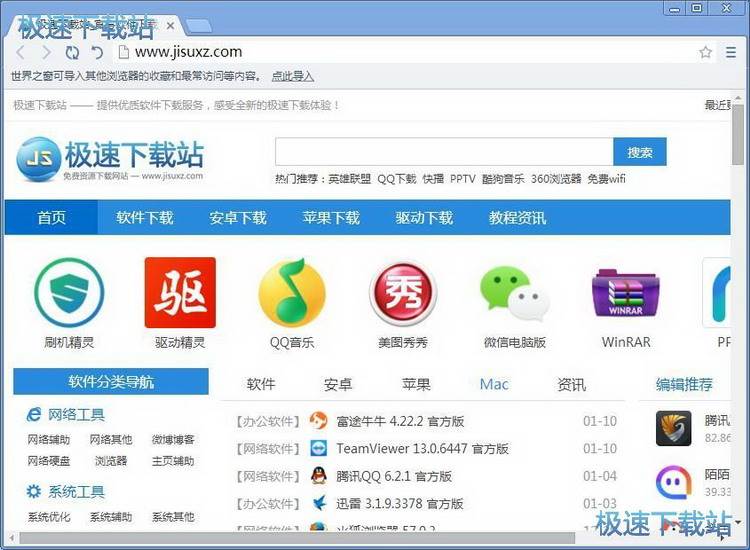
世界之窗浏览器的安装教程就讲解到这里,希望对你们有帮助,感谢你对极速下载站的支持!
世界之窗浏览器 7.0.0.109 官方版
- 软件性质:国产软件
- 授权方式:免费版
- 软件语言:简体中文
- 软件大小:10159 KB
- 下载次数:5237 次
- 更新时间:2019/4/2 10:22:53
- 运行平台:WinXP,Win7...
- 软件描述:世界之窗浏览器,使用Chrome内核,运行稳定,速度比普通浏览器提高至少20%,... [立即下载]
相关资讯
相关软件
电脑软件教程排行
- 怎么将网易云音乐缓存转换为MP3文件?
- 比特精灵下载BT种子BT电影教程
- 土豆聊天软件Potato Chat中文设置教程
- 怎么注册Potato Chat?土豆聊天注册账号教程...
- 浮云音频降噪软件对MP3降噪处理教程
- 英雄联盟官方助手登陆失败问题解决方法
- 蜜蜂剪辑添加视频特效教程
- 比特彗星下载BT种子电影教程
- 好图看看安装与卸载
- 豪迪QQ群发器发送好友使用方法介绍
最新电脑软件教程
- 生意专家教你如何做好短信营销
- 怎么使用有道云笔记APP收藏网页链接?
- 怎么在有道云笔记APP中添加文字笔记
- 怎么移除手机QQ导航栏中的QQ看点按钮?
- 怎么对PDF文档添加文字水印和图片水印?
- 批量向视频添加文字水印和图片水印教程
- APE Player播放APE音乐和转换格式教程
- 360桌面助手整理桌面图标及添加待办事项教程...
- Clavier Plus设置微信电脑版快捷键教程
- 易达精细进销存新增销售记录和商品信息教程...
软件教程分类
更多常用电脑软件
更多同类软件专题












